知識庫
2017-03-31
SBF1653-如何在MTA模式設定電子郵件保護
本文適用於以下Sophos Lab產品:
適用Sophos XG Firewall v16
Sophos XG Firewall在v16中加入了MTA模式
本文分為以下兩部份說明 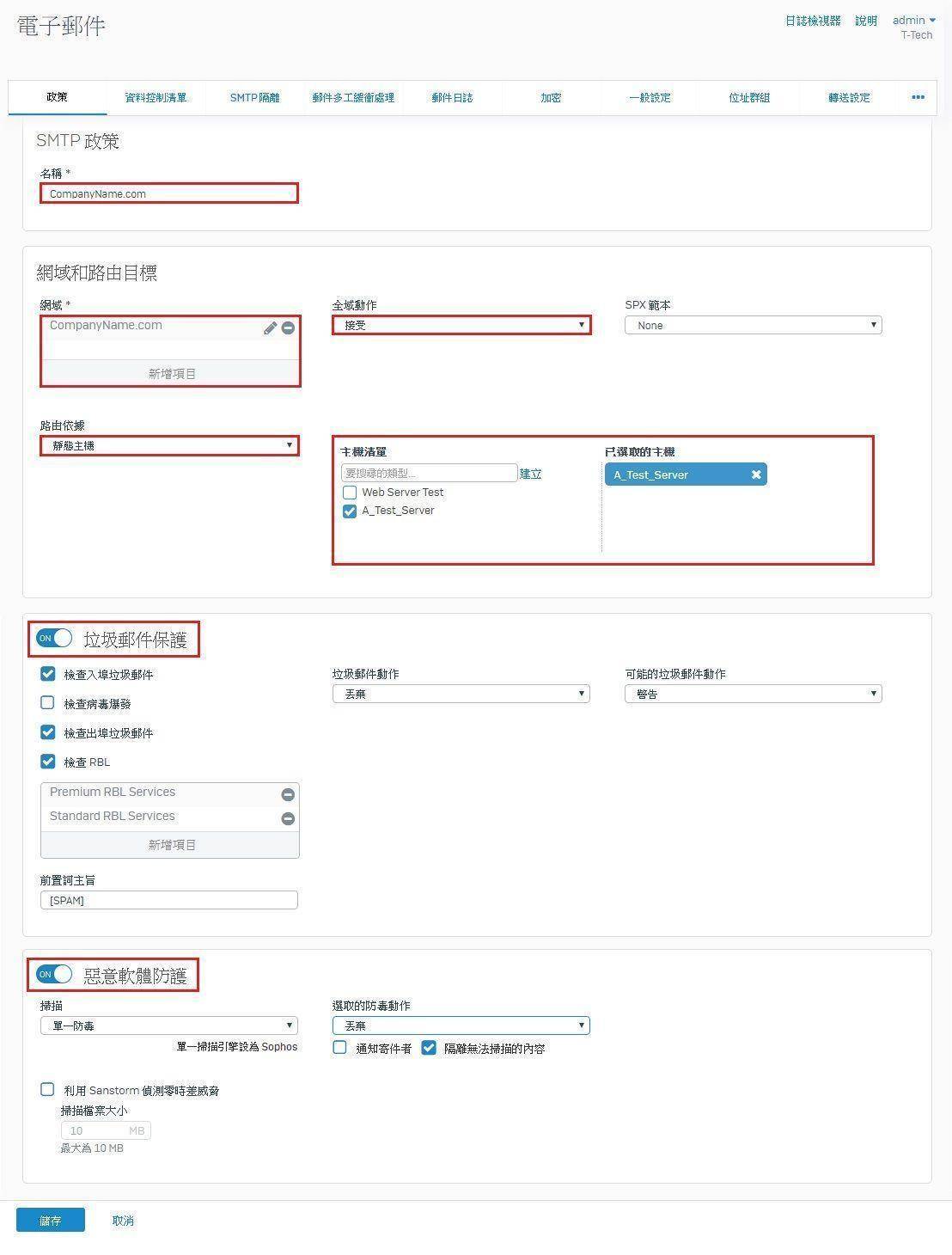
2.為發送電子郵件設定電子郵件保護
如需更多產品資訊,請與湛揚技術服務中心聯繫,我們將竭誠為您服務!
服務信箱:support@t-tech.com.tw
客服專線:(02)2515-1599
週一至週五 (不含國定假日) 09:00~12:30;13:30~18:00
適用Sophos XG Firewall v16
Sophos XG Firewall在v16中加入了MTA模式
本文分為以下兩部份說明
- 為收件電子郵件設定電子郵件保護
- 為發送電子郵件設定電子郵件保護
1-1.進入防火牆管理頁面,登入具有Administrator權限之帳號,進入”保護” > ”電子郵件” > ”一般設定”頁籤,確認SMTP部署模式是否在MTA模式
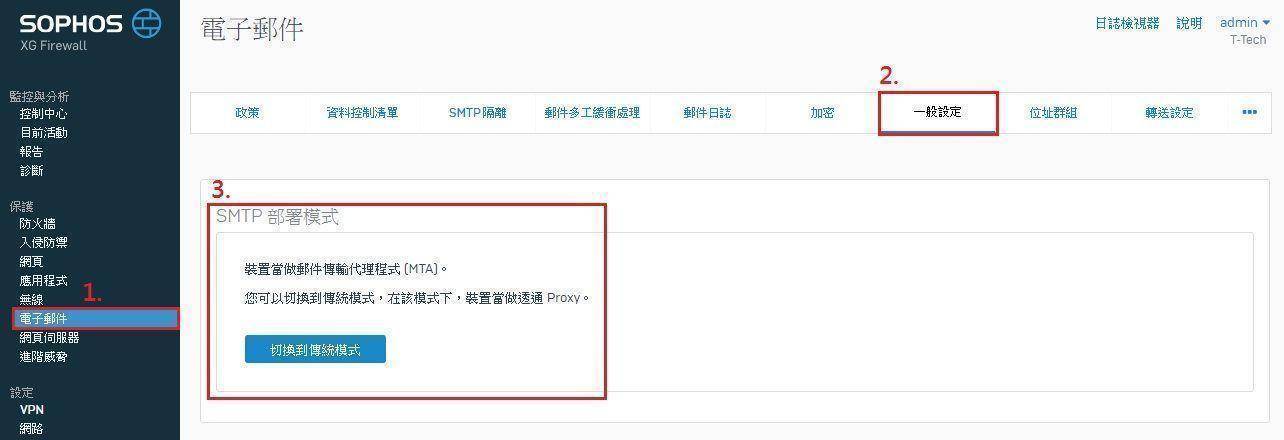
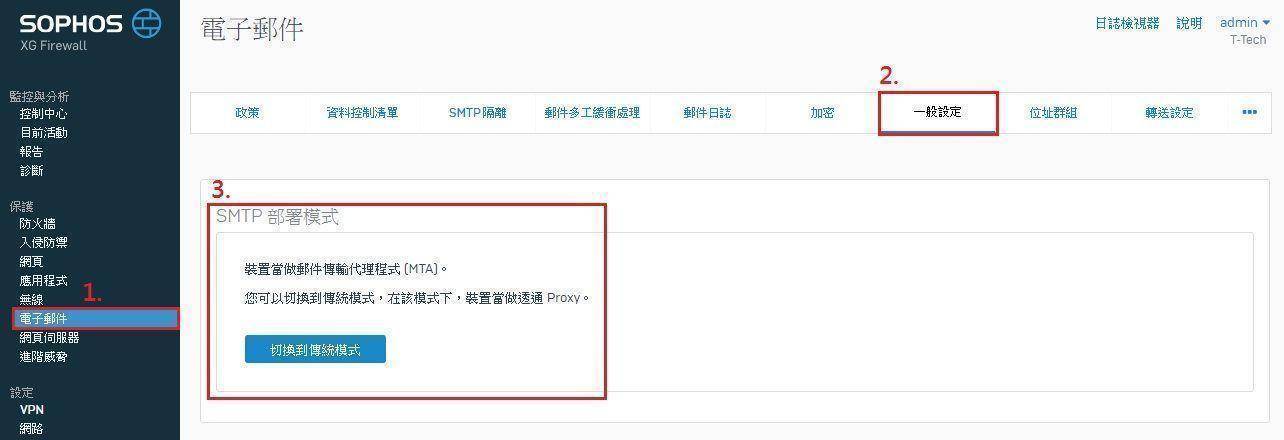
1-2.進入”系統” > ”管理” > ”裝置存取”頁籤,勾選WAN區域的SMTP Relay


1-3.在”保護” > ”電子郵件” > ”政策”頁籤中點選”新增政策” > ”新增SMTP政策”
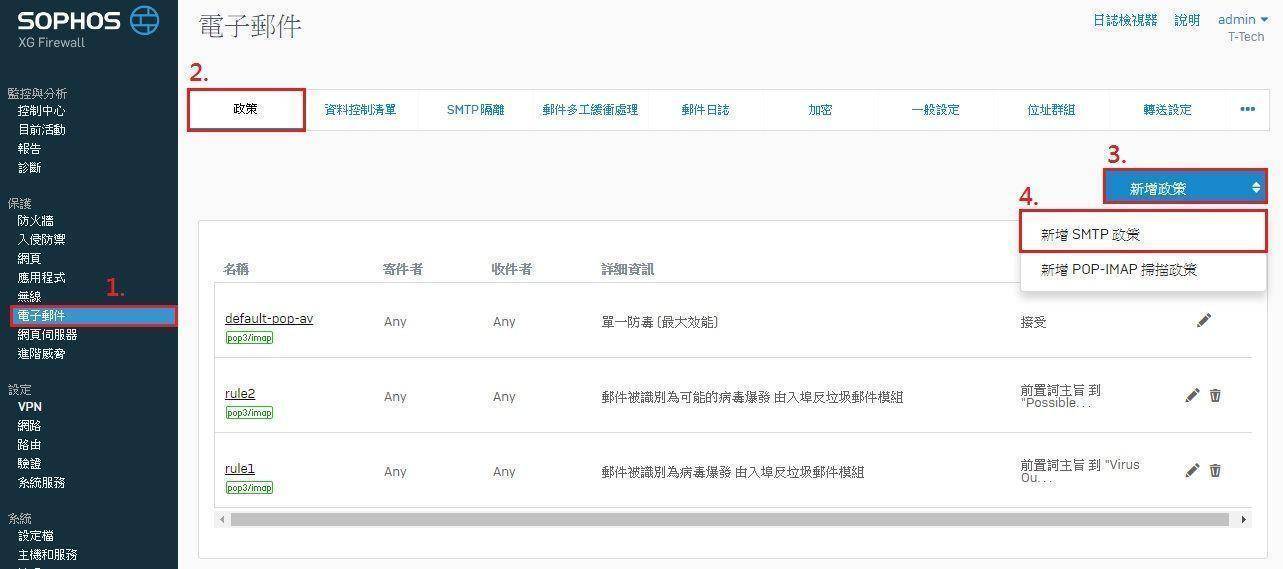
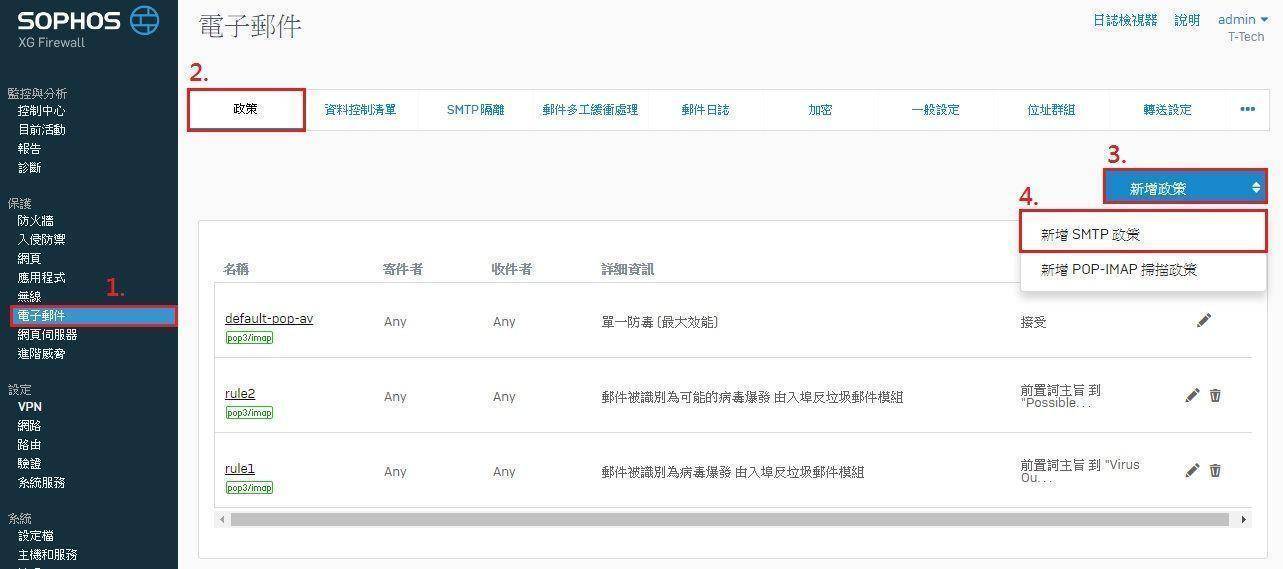
1-4.填寫以下參數
- 名稱:自定義
- 網域:<XG Firewall保護的電子郵件網域>
- 全域動作:接受
- 路由依據:靜態主機(本文中A_Test_Server為DMZ中的內部電子郵件伺服器)
- 垃圾郵件保護:啟用(阻檔垃圾郵件進入)
- 惡意軟體防護:啟用(阻檔帶有惡意軟體的電子郵件)。※掃描可自行選擇單一防毒或雙重防毒
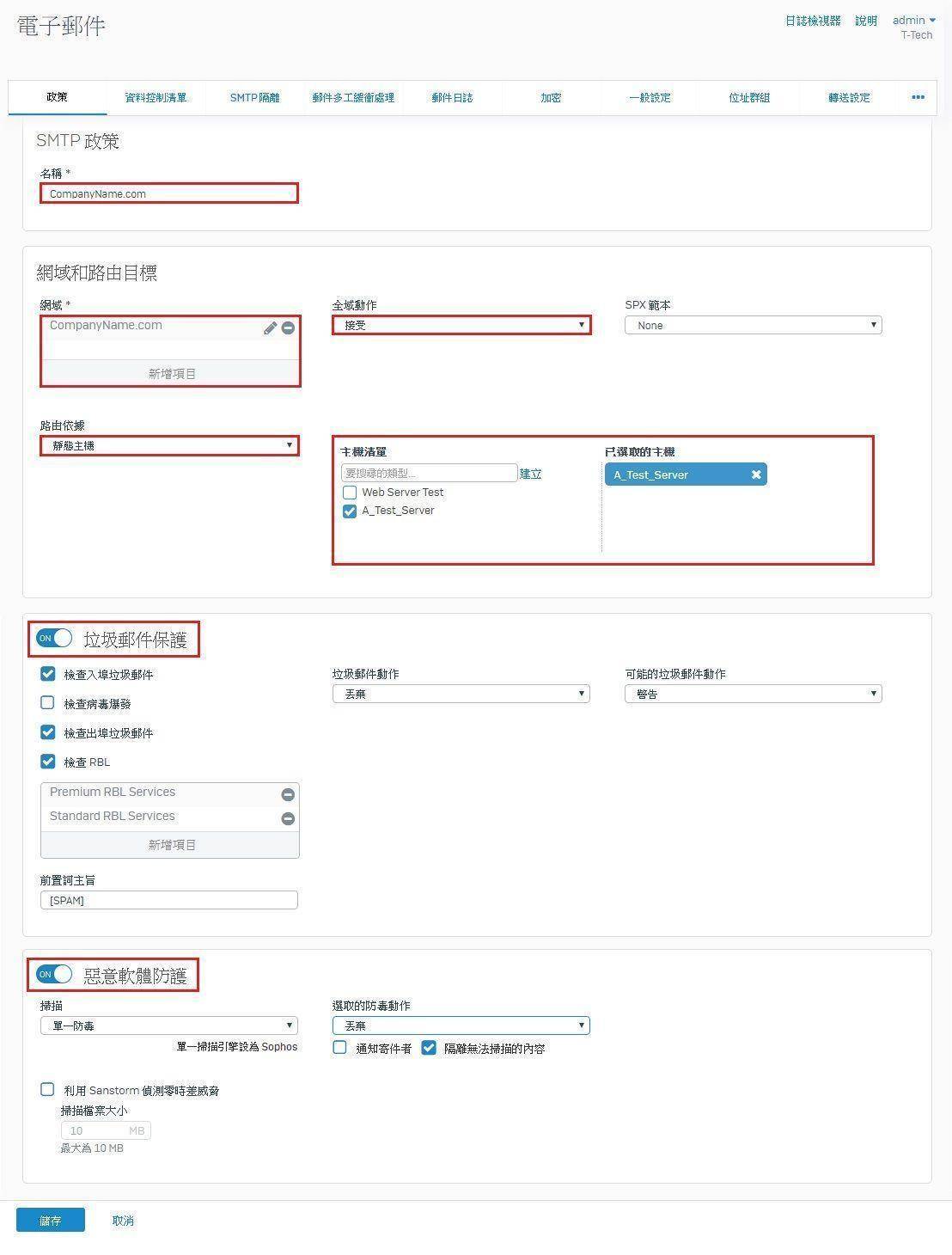
注意:
在MTA模式不需使用Policy來允許收信電子郵件
MTP模式中的SMTP策略不支援電子郵件寄件人和收件人的白名單/黑名單
MTP模式中的SMTP策略不支援電子郵件寄件人和收件人的白名單/黑名單
2.為發送電子郵件設定電子郵件保護
2-1. 進入”系統” > ”管理” > ”裝置存取”頁籤,勾選DMZ區域的SMTP Relay
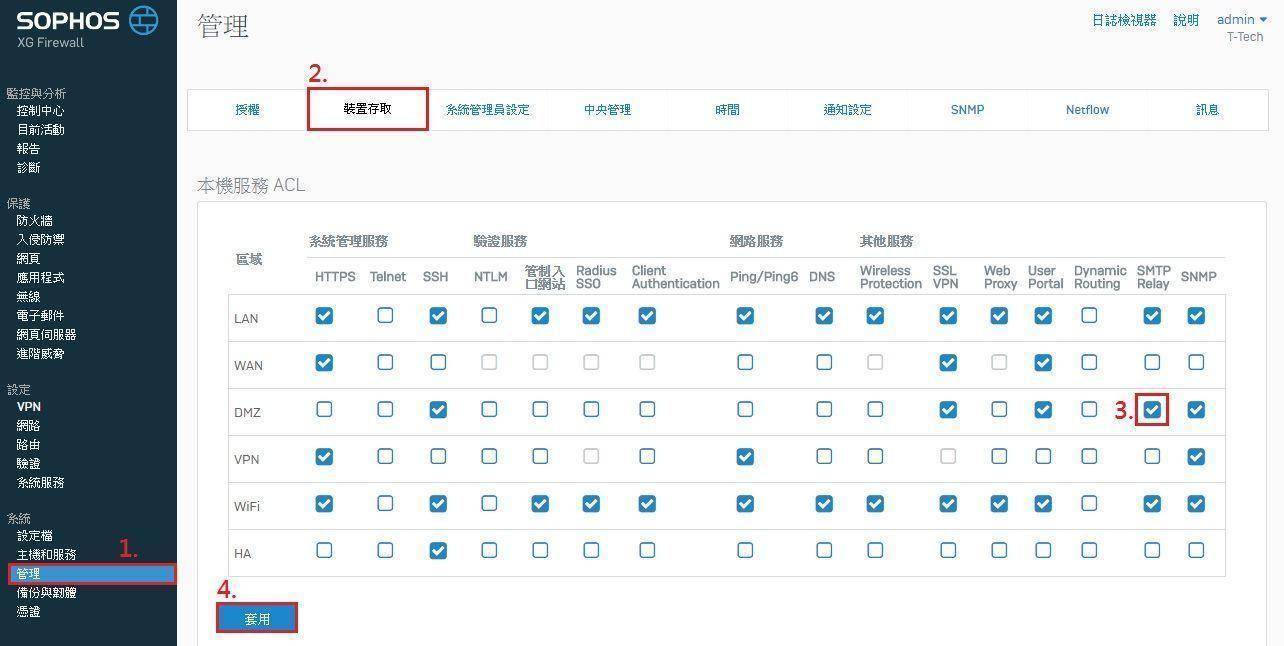
2-2. 進入”保護” > ”電子郵件” > ”轉送設定”頁籤中,允許來自主機/網路的轉送中,新增內部電子郵件伺服器(本文中A_Test_Server為DMZ中的內部電子郵件伺服器)
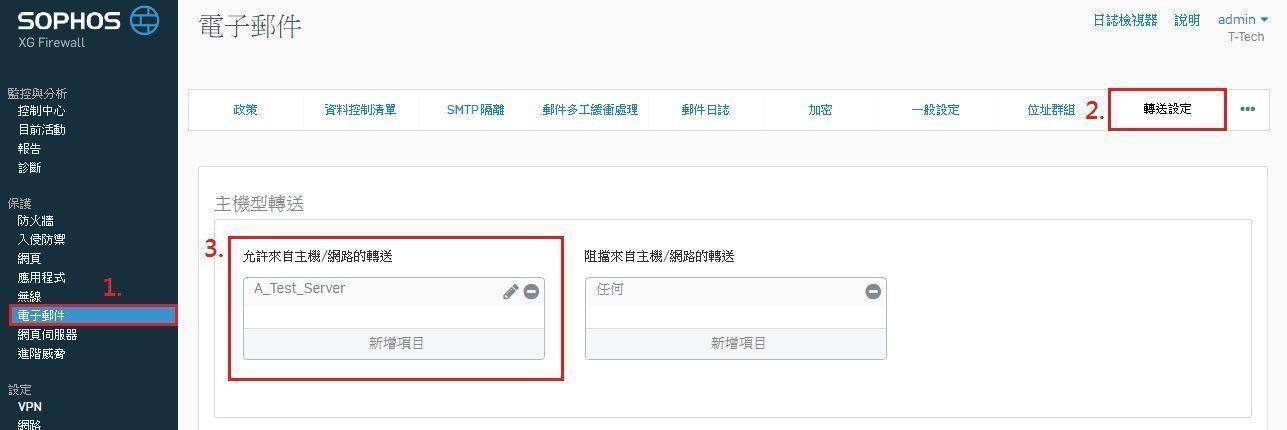
注意:
- 在MTA模式不需使用Policy來允許寄件電子郵件
- XG防火牆在MTA模式下會持續對發送電子郵件執行防病毒掃描,即使在任何SMTP策略或防火牆規則中未設置防病毒掃描
- 檔案保護>阻擋檔案類型僅適用於收件電子郵件,不適用在發送電子郵件
如需更多產品資訊,請與湛揚技術服務中心聯繫,我們將竭誠為您服務!
服務信箱:support@t-tech.com.tw
客服專線:(02)2515-1599
週一至週五 (不含國定假日) 09:00~12:30;13:30~18:00





